21 porad Amazon Fire TV dla fanów transmisji strumieniowej
Opublikowany: 2022-01-29Nie wszystko w rodzinie Amazon Fire jest oświetlone. Fire Phone wyszedł dawno temu. Ale na froncie centrów multimedialnych Amazon radzi sobie bardzo dobrze ze swoim asortymentem Fire TV.
Droższe urządzenia oferują oczywiście więcej dzwonków i gwizdków, ale przeciętny użytkownik nie zobaczy tak dużej różnicy na ekranie. Interfejsy są takie same w całej linii produktów, a wszystkie iteracje korzystają z aplikacji i gier, które można pobrać bezpośrednio z Amazon.
Naprawdę ważna jest sama liczba obsługiwanych przez nich usług medialnych: Amazon Video i Prime Music (oczywiście), Netflix, Hulu, Disney+, Apple TV+, HBO (ale nie HBO Max), Crackle, E! Now, FX Now, Showtime Anytime, Cartoon Network, Pandora, Spotify, YouTube, PBS, A&E, Cartoon Network, CNN, Fox News, NBC i Sling TV, żeby wymienić tylko kilka. Możesz nawet zamówić Ubera lub Pizzę Domino.
Na platformie jest mnóstwo gier. Nikt nie twierdzi, że urządzenia Amazon zastąpią PlayStation lub Xboksa pod względem jakości gier, ale urządzenia Fire TV to ułamek ceny dużych konsol, podobnie jak gry.
W urządzeniach Fire TV jest wiele rzeczy do kochania. Jest też wiele o nich, o których możesz nie wiedzieć. Czytaj dalej, aby bliżej przyjrzeć się kilku sztuczkom i wskazówkom, które pokochają właściciele Fire TV.
Zmień nazwę
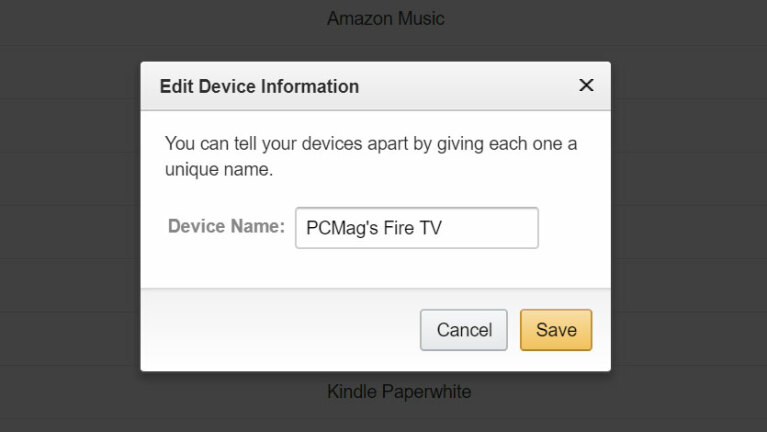
Za każdym razem, gdy kupujesz urządzenie wyprodukowane przez Amazon, takie jak Kindle, Echo lub Fire TV, Amazon przypisuje mu nazwę. Dzieje się tak również w przypadku kont Kindle i Audible na różnych urządzeniach. To spore zamieszanie, jeśli masz wiele takich samych urządzeń i kont, zwłaszcza jeśli kupujesz aplikacje lub treści i chcesz mieć pewność, że zostaną dostarczone na właściwe urządzenie .
Zmiana nazw wszystkich urządzeń Amazon jest łatwa. W przeglądarce przejdź do strony Zarządzaj treścią i urządzeniami i wybierz zakładkę Urządzenia. Kliknij swoje urządzenie i wybierz link Edytuj. W wyskakującym okienku zmień nazwę na taką, która najbardziej Ci odpowiada.
Usuń nagrania głosowe
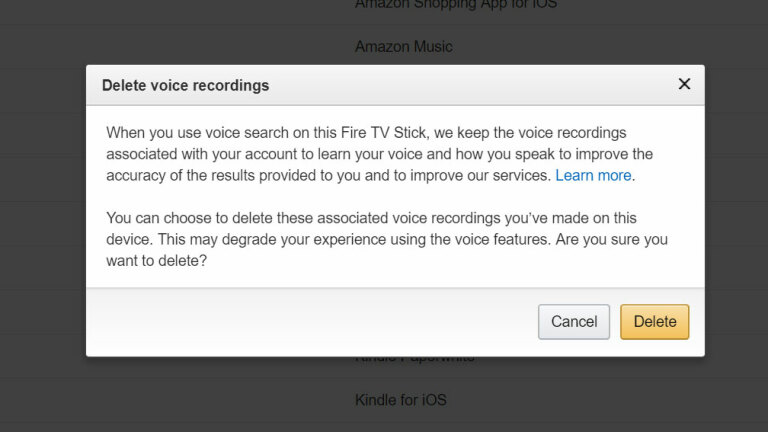
Amazon przechowuje nagrania wszystkiego, o co prosisz, jako wyszukiwanie głosowe w Fire TV, aby poprawić dokładność. Możesz jednak usunąć nagrania, nawet jeśli „może to pogorszyć twoje wrażenia z korzystania z funkcji głosowych”, zgodnie z ostrzeżeniem Amazon.
Na stronie Zarządzaj zawartością i urządzeniami wybierz swoje urządzenie i kliknij Usuń nagrania głosowe > Usuń . Możesz także usunąć te wyszukiwania głosowe pojedynczo, korzystając z aplikacji mobilnej Amazon Alexa — przejdź do opcji Ustawienia > Ustawienia konta > Historia , kliknij wpis dotyczący wypowiedzianego tekstu, a następnie kliknij Usuń nagranie .
Wyczyść swoje dane
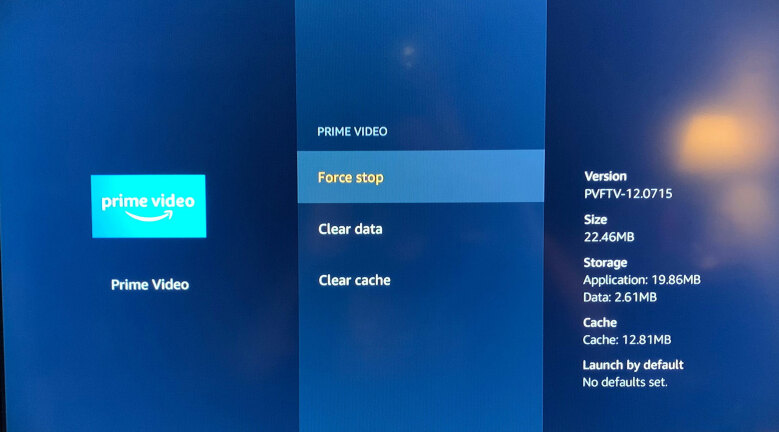
Amazon dużo wie o twoich nawykach zakupowych, a jeśli masz Fire TV, wie również, co oglądałeś i czego słuchałeś. Aby co jakiś czas wyczyścić te dane, otwórz interfejs Fire TV i przejdź do Ustawienia > Aplikacje > Zarządzane zainstalowane aplikacje . Wybierz aplikację, taką jak Amazon Music lub Prime Video, i wybierz Wyczyść dane lub Wyczyść pamięć podręczną, aby rozpocząć od nowa.
Przestań reklamować się w jego śladach
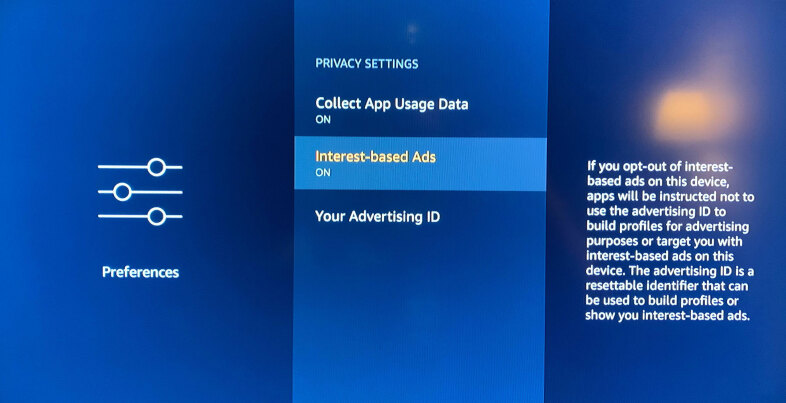
Nie możesz powstrzymać Fire TV przed reklamami, ale możesz powstrzymać go przed śledzeniem Cię w celach reklamowych. Wyłącz kierowanie, przechodząc do opcji Ustawienia > Preferencje > Ustawienia prywatności > Reklamy internetowe i wyłącz tę opcję. W tym miejscu możesz również wyłączyć możliwość zbierania przez Amazon Appstore informacji o częstotliwości i czasie korzystania z pobranych aplikacji.
Porozmawiaj z telewizorem
I dlaczego Twoje wyszukiwanie głosowe jest dostępne za pośrednictwem aplikacji Alexa? Ponieważ Fire TV współpracuje z cyfrowym asystentem głosowym Amazona. Możesz z nim rozmawiać w aplikacji, za pomocą pilota i Fire TV Cube z wbudowanym dostępem Alexa. Możesz także sterować Fire TV za pomocą pobliskiego głośnika zgodnego z Alexa. Po prostu powiedz na przykład „Alexa, zagraj w The Boys ” lub „Alexa, otwórz Netflix”. Oto jak to skonfigurować.
Aplikacja Fire TV Remote
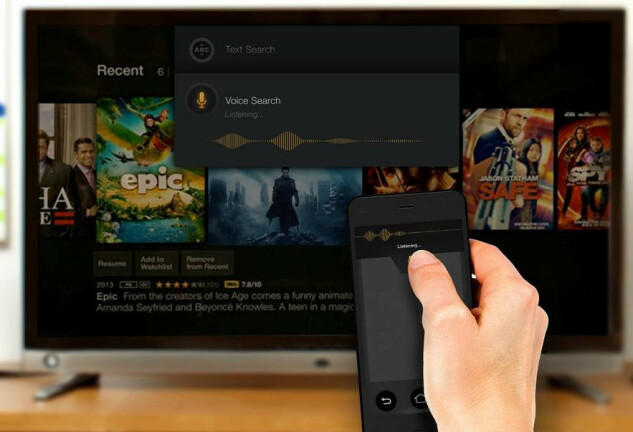
Oryginalny Fire TV Stick nie miał opcji wyszukiwania głosowego. Popraw to lub po prostu ułatw obsługę innych urządzeń Fire TV, pobierając zdalną aplikację Fire TV (Android lub iOS).
Aby telefon działał, musi być w tej samej sieci Wi-Fi, co Amazon Fire TV; jeśli masz sieć dwuzakresową, upewnij się, że telefon i Fire mają tę samą częstotliwość, 2,4 lub 5 GHz. Po pierwszym uruchomieniu aplikacji nazwa Fire TV powinna pojawić się na ekranie smartfona. Dotknij go, a następnie wpisz czterocyfrowy kod, który pojawi się na ekranie telewizora, aby uzyskać pełną kontrolę.
Aplikacja zapewnia taką samą kontrolę, jak dołączony pilot, a także pełnoekranowa klawiatura smartfona do wprowadzania informacji, takich jak nazwy użytkowników i hasła. Dostępny jest również mikrofon do funkcji głosowych Fire TV. Krótko mówiąc, aplikacja sprawi, że będziesz się zastanawiać, dlaczego Amazon zadał sobie trud stworzenia pilota sprzętowego.
Wyłącz automatyczne odtwarzanie wideo
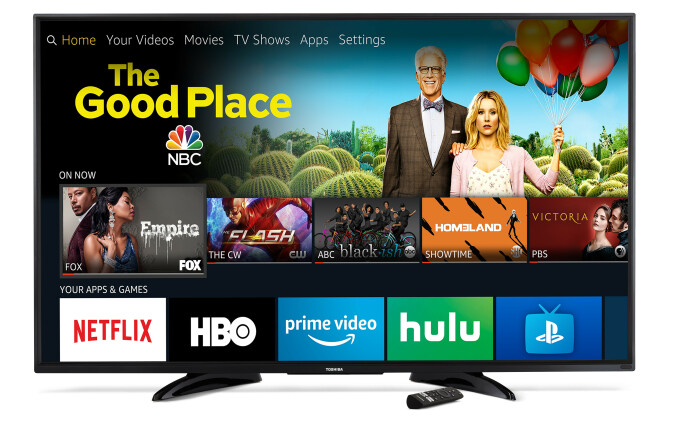
Jeśli szukasz czegoś do obejrzenia i zatrzymaj się na niektórych obrazach markizy wystarczająco długo, zaczną się one automatycznie odtwarzać z dźwiękiem. To irytujące. W interfejsie Fire TV przejdź do Ustawienia> Preferencje> Polecane treści> Zezwól na autoodtwarzanie wideo i wyłącz je. W tym czasie wyłącz też Zezwalaj na autoodtwarzanie dźwięku.
Sprawdź, co oglądasz
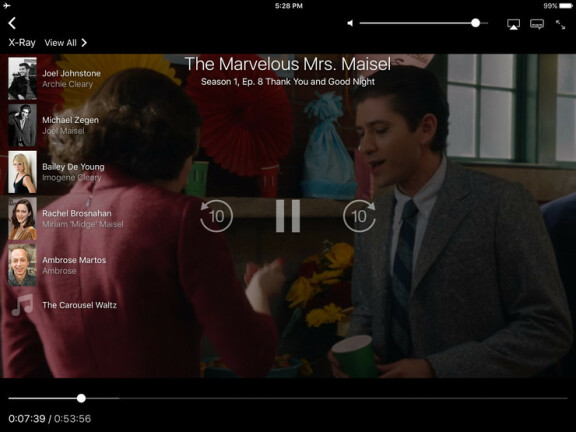
Amazon jest właścicielem IMDb, a wraz z nim pewne korzyści dla Ciebie. Kiedy oglądasz coś w Prime Video, możesz szybko uzyskać informacje, które możesz inaczej Google, korzystając z funkcji X-Ray. Na pilocie naciśnij klawisze w górę lub w dół, a będziesz mógł przewijać informacje o obsadzie, dowiedzieć się, jaka muzyka jest odtwarzana w której scenie i uzyskać ciekawostki, a wszystko to podczas oglądania.
Bezpłatna noc filmowa
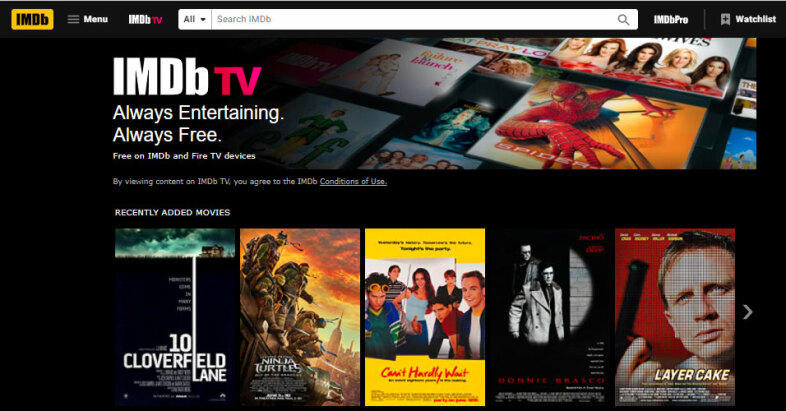
Przyzwyczaiłeś się do odwiedzania IMDb należącego do Amazona, aby zobaczyć, co oglądasz, ale co z użyciem go, aby rzeczywiście coś obejrzeć? IMDb TV ma wiele filmów i programów telewizyjnych, a także kilka oryginalnych programów. Po prostu dodaj kanał do dowolnego Fire TV, aby wyświetlić stare i nowe ulubione. Możesz także dodawać filmy i programy za pomocą przeglądarki. To nic nie kosztuje, ale są reklamy, jak większość bezpłatnych usług przesyłania strumieniowego wideo.
Słuchaj przez słuchawki Bluetooth
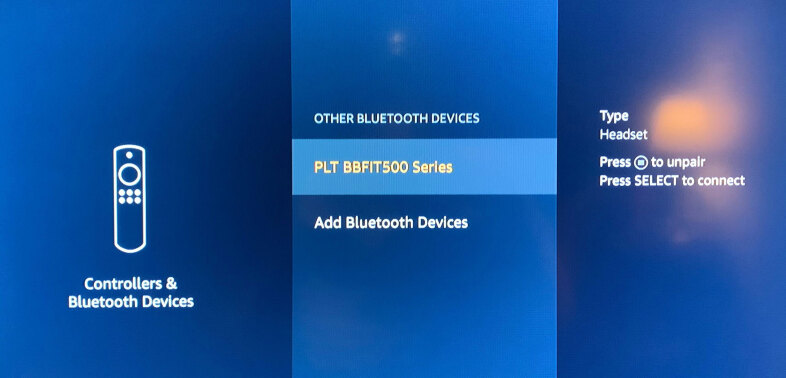
Jeśli nie chcesz przeszkadzać domownikom nocnym napadem Netflixa, załóż parę słuchawek Bluetooth i zsynchronizuj je z Fire TV. Zrób to w Ustawienia > Kontrolery i urządzenia Bluetooth > Inne urządzenia Bluetooth . Dźwięk będzie wtedy trafiał do słuchawek, dopóki ich nie wyłączysz.

Ćwicz
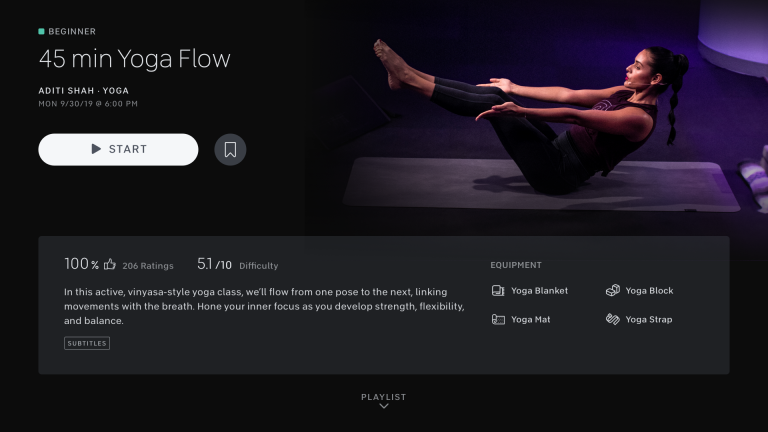
Zamiast chodzić na siłownię, możesz poćwiczyć w domu z Fire TV. Nie musisz posiadać sprzętu Peloton, aby pobrać i korzystać z aplikacji Peloton. Zapisz się na subskrypcję i możesz jej używać z dowolnym posiadanym sprzętem do ćwiczeń lub po prostu poćwiczyć cardio lub jogę. W Fire TV dostępnych jest wiele innych aplikacji fitness. Możesz też skorzystać z aplikacji YouTube, aby je znaleźć.
Wyświetl lokalną zawartość
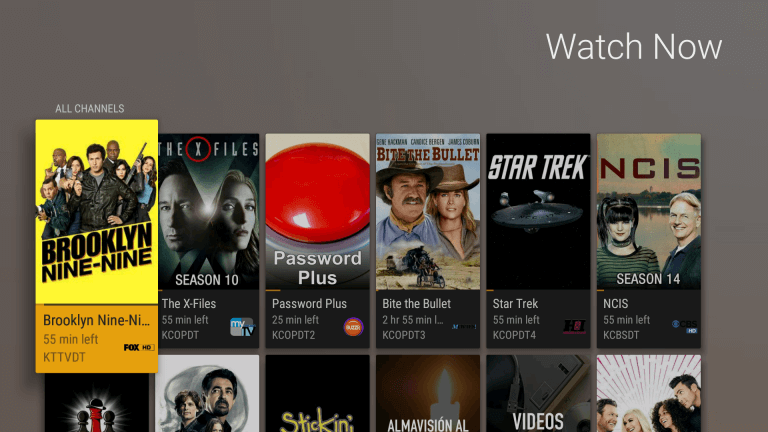
Usługi przesyłania strumieniowego, takie jak Netflix i Prime Video, są fajne, ale co, jeśli chcesz oglądać treści, które już posiadasz? Twoja najłatwiejsza opcja to Plex. Zainstaluj komponent serwera multimediów Plex na komputerze z systemem Windows, macOS lub Linux (lub w sieciowej pamięci masowej); link w plikach wideo, zdjęciach i audio; i załaduj aplikację na Fire TV. Będziesz cieszyć się swoim wyborem oglądania na ekranie telewizora w mgnieniu oka. Jest bezpłatny na kilka wyświetleń, ale w końcu będziesz musiał dokonać zakupu w aplikacji, aby uzyskać pełną transmisję strumieniową.
Istnieje również Kodi, które jest bezpłatnym oprogramowaniem typu open source do zarządzania lokalną kolekcją filmów, programów telewizyjnych, muzyki i zdjęć. Aby uzyskać więcej informacji, zapoznaj się z naszym przewodnikiem dotyczącym instalacji i konfiguracji.
ustawienia kontroli rodzicielskiej
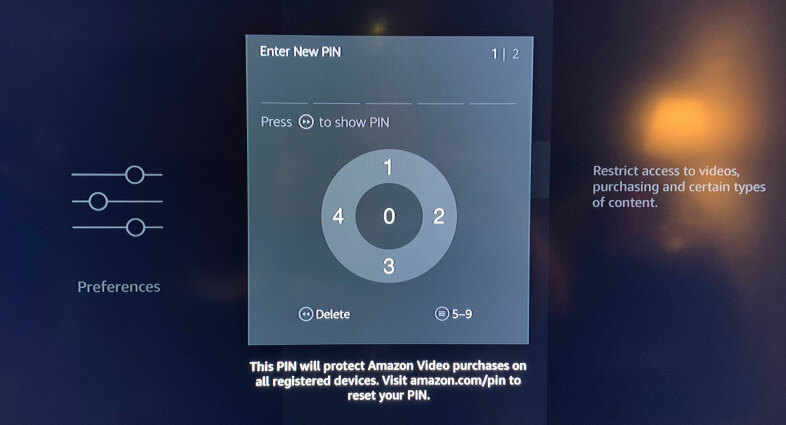
To fakt: dzieci też lubią oglądać telewizję strumieniową. Oznacza to, że prawdopodobnie musisz włączyć kontrolę rodzicielską, aby nie oglądali niektórych pozycji R- lub TV-MA dostępnych w Amazon. (Ta wskazówka dotyczy w szczególności treści Amazon - usługi innych firm, takie jak Netflix i Hulu, zwykle mają własną kontrolę rodzicielską, którą można skonfigurować za pośrednictwem komputera).
Przejdź do Ustawienia > Preferencje > Kontrola rodzicielska i włącz/wyłącz. Będziesz musiał wprowadzić kod PIN (dwa razy przy pierwszej konfiguracji), którego możesz później użyć, aby uzyskać dostęp do treści dla dorosłych (i dokonywać zakupów). Sterowanie może również całkowicie blokować korzystanie z gier i aplikacji oraz przeglądanie zdjęć przez nieautoryzowanych użytkowników. Nie jest super mocny, ale lepsze to niż nic. (Jeśli wolisz, przejdź do ustawień Amazon Video na komputerze, włącz tam kontrolę rodzicielską, a następnie ograniczenia mają zastosowanie do wszystkich aplikacji i urządzeń, które uzyskują dostęp do usługi.)
Przyklej go do hotelowego Wi-Fi

Jeśli chcesz, aby Twoje ulubione programy podróżowały z Tobą, umieść Fire TV Stick w swoim bagażu (zakładając, że hotele nie wyłączają portów HDMI w telewizorach w pokojach - to szalony ruch, hotelarze).
Problem polega na tym, że hotelowe Wi-Fi i kilka innych rodzajów hotspotów zazwyczaj wymaga przeglądarki internetowej do zalogowania się. Stick obsługuje to. Idziesz do Ustawienia> Sieć i znajdź żądaną sieć i kliknij ją. Jeśli wymagane jest logowanie do strony internetowej, powinno pojawić się okno przeglądarki. Aby poruszać się między polami, naciśnij przycisk menu. Najlepiej używać pilota ze smartfonem, jeśli będziesz musiał dużo wypełniać pola. Po podłączeniu Fire TV Stick okno przeglądarki powinno się zamknąć.
Ponownie sparuj pilota
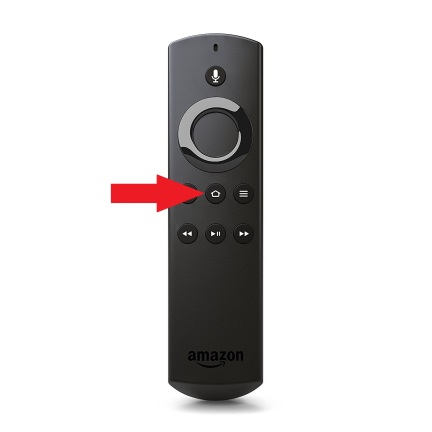
Jeśli istniejący pilot nie chce się sparować z urządzeniem Fire TV — miałem ten problem podczas wymiany baterii — można to łatwo naprawić. Przytrzymaj przycisk home (oczywiście ten z ikoną domu) przez pięć do 10 sekund. To zwykle załatwi sprawę. W ten sposób parujesz zupełnie nowe piloty lub kontrolery gier. Oczywiście muszą być kompatybilne z Fire TV.
Uruchom ponownie za pomocą pilota

Masz problemy z wydajnością lub blokowaniem się urządzenia Amazon Fire TV? Zbyt przywiązany do kanapy, żeby wstać, odłączyć i ponownie podłączyć? (Jestem wyczerpany po prostu pisząc to.) Cóż, nie musisz, możliwe jest zdalne ponowne uruchomienie urządzeń Fire TV. Naciśnij i przytrzymaj jednocześnie przycisk Play i Select przez około pięć sekund. Wkrótce dostaniesz ten kolor i logo na ekranie, pokazujące, że Fire TV został ponownie uruchomiony.
Przyklej go do kliknięcia

Wyłącz dźwięk kliknięcia, który pojawia się za każdym razem, gdy nawigujesz po Fire TV. Przejdź do Ustawienia > Wyświetlacz i dźwięki > Dźwięk > Dźwięki nawigacji i wyłącz ją.
Nie dyskontuj przedłużacza HDMI
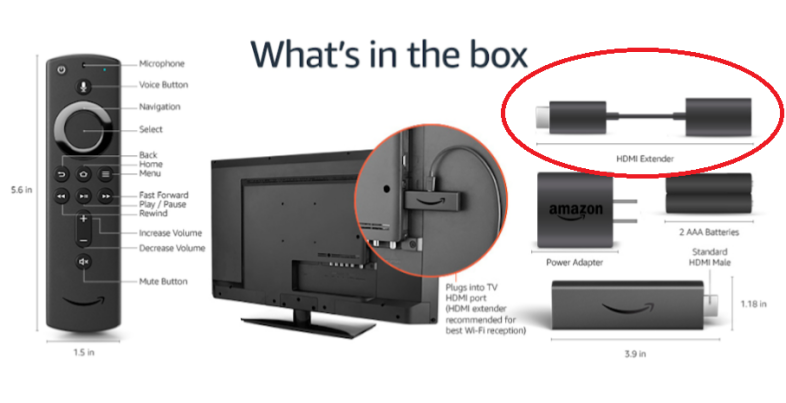
Można by pomyśleć, że posiadanie tak małego, samodzielnego urządzenia, które można podłączyć do portu HDMI, ułatwiłoby to, ale bliskość środka telewizora (w niektórych przypadkach) może utrudnić sygnały Wi-Fi znajdź urządzenie prawidłowo — a Wi-Fi to sposób, w jaki komunikuje się z pilotami i Internetem. Właśnie dlatego Amazon dorzuca mały 3-calowy przedłużacz HTML z pałeczkami Fire TV Stick. Użyj tego. Ułatwia podłączanie i odłączanie Fire TV Stick, łatwiejsze łączenie się z siecią, a z mojego doświadczenia wynika, że nawet chłodzi urządzenie.
Zdobądź swoje życie
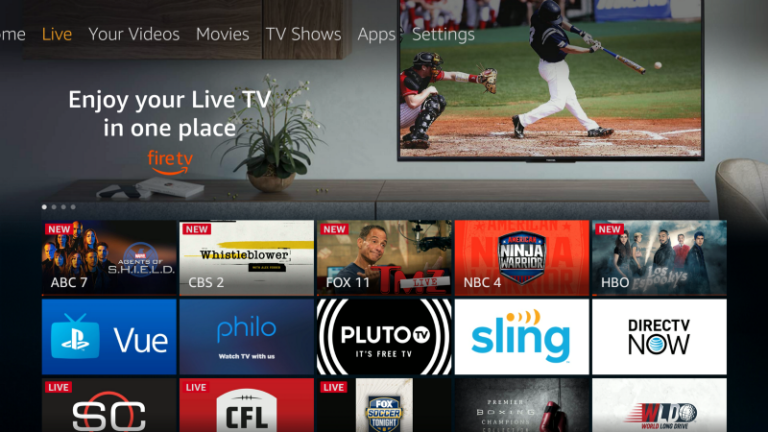
Mieszkanie tuż obok karty Dom w Fire TV to ta na żywo. Dzięki temu wszystkie opcje oglądania telewizji na żywo znajdują się w jednym miejscu. Jeśli subskrybujesz kanały Prime Video, takie jak HBO, Showtime, MLB.TV, NBA League Pass i inne, będziesz mieć do nich dostęp tutaj. A nawet jeśli nie płacisz za telewizję na żywo, w Pluto TV i Red Bull TV dostępne są bezpłatne treści. Właściciele telewizorów Smart TV Fire TV Edition i klienci Fire TV Recast mogą również uzyskać wszystkie kanały antenowe w tym miejscu.
Weź przepustkę na hasła
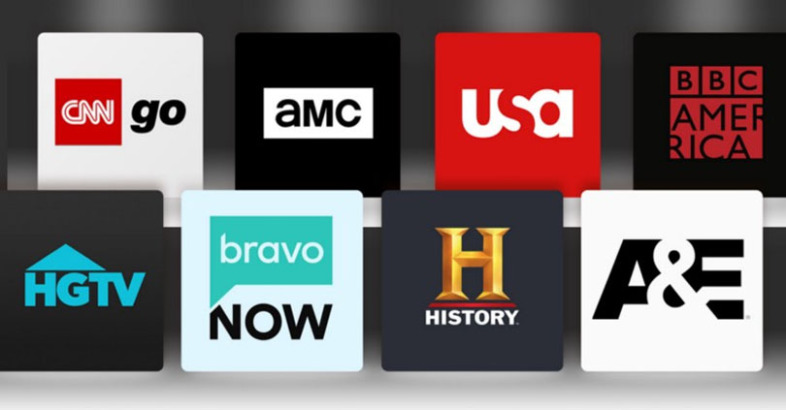
Jeśli nie jesteś przecinakiem kabli i używasz Fire TV, aby uzyskać dostęp do aplikacji sieciowych, nie musisz pamiętać hasła za każdym razem, gdy chcesz przełączyć się na nowy kanał. Zaloguj się raz do jednej aplikacji sieciowej, a pozostałe powiązane z Twoim pakietem kablowym pójdą w ich ślady.
Wróć do domu szybciej
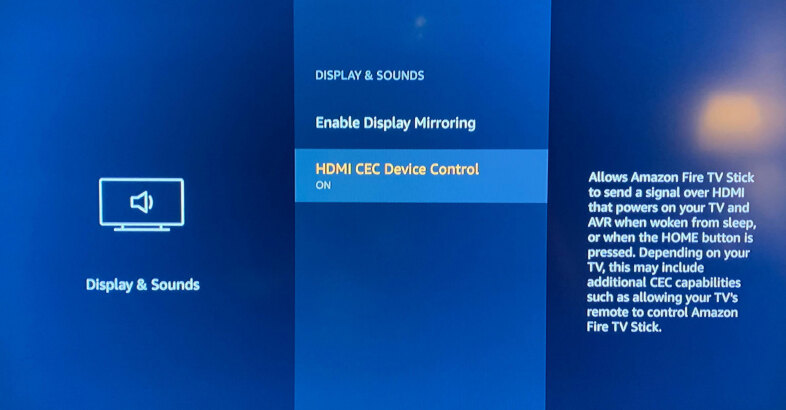
Przerzucanie opcji HDMI, aby dostać się do Fire TV, może być denerwujące. Ale możesz sprawić, że za każdym razem, gdy naciśniesz przycisk Home na pilocie Fire, przejdziesz bezpośrednio do Fire TV. Naciśnij Menu na pilocie telewizora i poszukaj CEC lub jednej z tych zastrzeżonych nazw od producentów i wybierz ją. Teraz w Fire TV przejdź do Ustawienia> Wyświetlacz i dźwięki> Sterowanie urządzeniem HDMI CEC i upewnij się, że jest włączone. Gdy to zrobisz, naciśnięcie przycisku Home na pilocie Fire powinno spowodować przejście bezpośrednio do Fire TV.
